Избегавајте дирање у Виндовс Регистри да бисте спречили овај проблем
- Картица Локација вам омогућава да приступите детаљима директоријума или датотеке.
- Можда недостаје због типа фасцикле и нетачних подешавања у Виндовс регистру.
- Такође бисте требали размислити о томе да завршите процес Филе Екплорер и да га поново покренете.
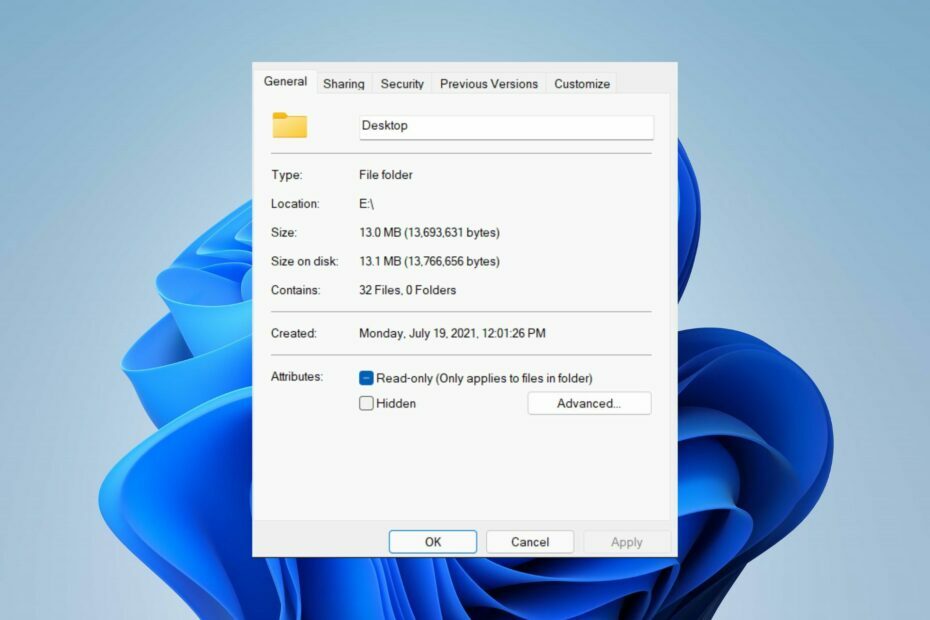
ИксИНСТАЛИРАЈТЕ КЛИКОМ НА ДАТОТЕКУ ЗА ПРЕУЗИМАЊЕ
Овај софтвер ће поправити уобичајене рачунарске грешке, заштитити вас од губитка датотека, малвера, квара хардвера и оптимизовати ваш рачунар за максималне перформансе. Решите проблеме са рачунаром и уклоните вирусе сада у 3 једноставна корака:
- Преузмите алатку за поправку рачунара Ресторо који долази са патентираним технологијама (доступан патент овде).
- Кликните Започни скенирање да бисте пронашли проблеме са Виндовс-ом који би могли да изазову проблеме са рачунаром.
- Кликните Поправи све да бисте решили проблеме који утичу на безбедност и перформансе вашег рачунара.
- Ресторо је преузео 0 читаоци овог месеца.
Својства фасцикле дају корисницима детаље као што су датум креирања, назив фасцикле, величина и тако даље. Међутим, постоје тренуци са којима се можете сусрести нема картице локације у својствима ваших Виндовс фасцикли. Дакле, ми ћемо вас провести кроз кораке за решавање проблема и његово поновно омогућавање.
Алтернативно, можете погледати наш детаљни водич о поправљању Проблем са приступом фасцикли је одбијен у оперативном систему Виндовс 11.
Зашто не могу да пронађем картицу локације у својствима фасцикле?
Неколико фактора може бити одговорно за картицу локације која недостаје у својствима фасцикле на Виндовс 11. Најзначајнији су:
- Фасцикла не подржава померање – Неки фолдери подржавају прелазак на другу локацију, док неки не. Фасцикле које подржавају премештање са једне локације на другу подразумевано приказују картицу локације датотеке. Дакле, картица локације се можда неће приказати ако фасцикла није покретна.
- Проблеми са Виндовс регистром – Виндовс регистар садржи документацију за фасцикле и услуге. Дакле, картица локације која недостаје у својствима фасцикле може бити последица неких проблема са кључевима регистратора и погрешне конфигурације. Такође корумпирани регистар може довести до тога да картица локације буде недоступна.
Узроци се могу разликовати на различитим рачунарима у зависности од врсте фасцикле којој покушавате да приступите. Ипак, хајде да истражимо следећа решења истакнута у наставку.
Шта могу да урадим ако не могу да пронађем картицу локације у својствима?
Пре него што испробате било које напредне кораке, прођите кроз следеће:
- Онемогућите антивирусни софтвер треће стране.
- Поново покрените Виндовс у безбедном режиму и проверите да ли се картица локације појављује у својствима фасцикле.
Ако проблем и даље постоји, испробајте решења у наставку:
1. Користите Виндовс регистар
- Притисните Виндовс + Р тастер за отварање Трцати оквир за дијалог, тип Регедит, и притисните У реду да отворите Уредник регистра.
- Дођите до следећих тастера:
ХКЕИ_ЦЛАССЕС_РООТ\Дирецтори\схеллек\ПропертиСхеетХандлерс - Кликните десним тастером миша на Проперти Хандлерс и изаберите Нова из падајућег менија, а затим кликните Кључ.
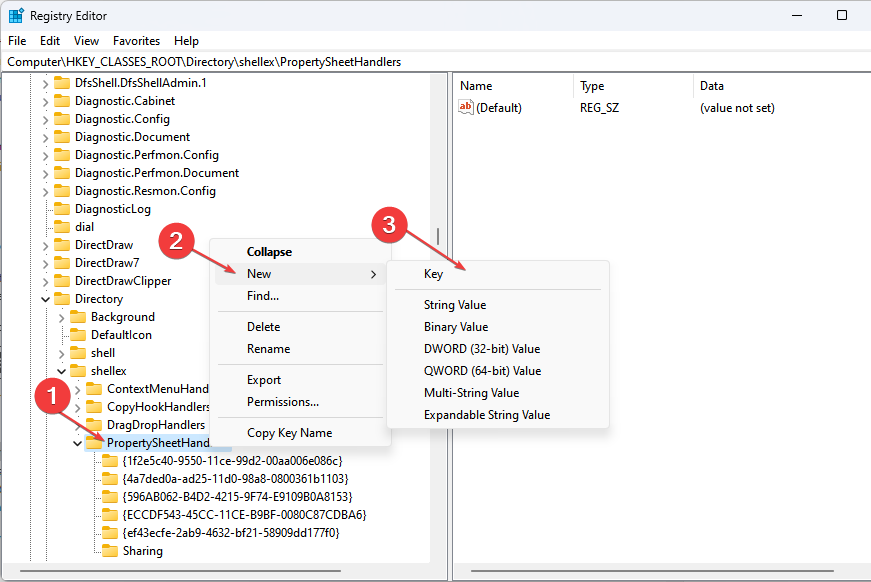
- Преименујте тхе нови кључ до 4а7дед0а – ад25 – 11д0 – 98а8 – 0800361б1103.
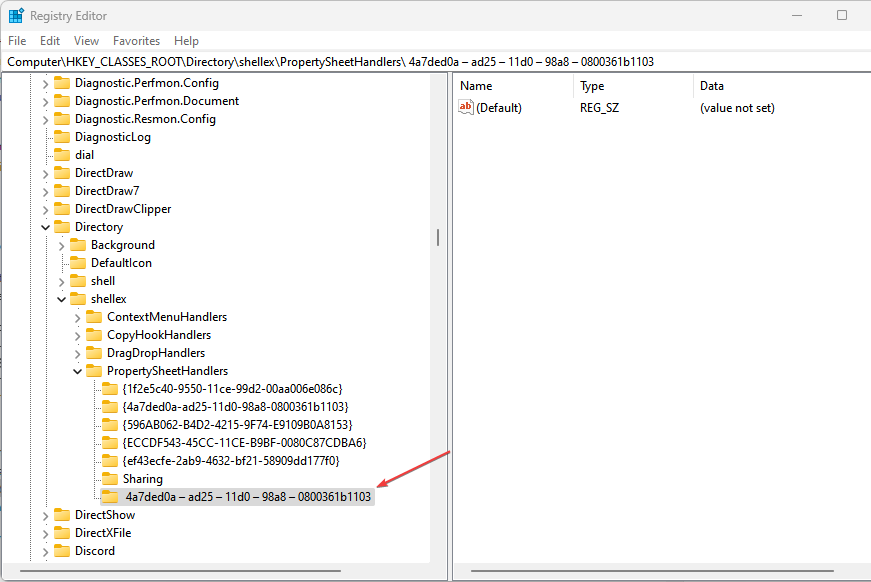
- Изађите из Уредник регистра и поново покрените рачунар да видите да ли је Локација картица је видљива у фасцикли Својства.
Подешавање уређивача регистра вам омогућава да приступите и промените кључеве регистратора да бисте решили картицу без локације у проблему са својствима.
2. Завршите процес Филе Екплорер и покрените га поново
- Притисните Виндовс + Р тастер за отварање Трцати оквир за дијалог, тип таскмгр.еке, и кликните У реду за отварање Таск Манагер.
- Финд тхе Филе Екплорер апликацију, кликните десним тастером миша на њу, а затим изаберите Заврши задатак из падајућег менија.

- Изаберите Филе са траке задатака и кликните Покрените нови задатак из менија.

- Тип екплорер.еке у пољу и кликните У реду да поново покренете процес Филе Екплорер на вашем рачунару.
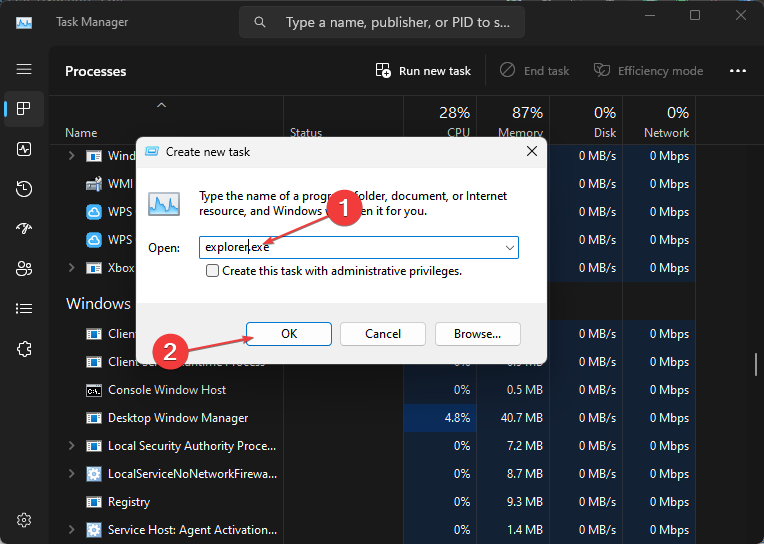
- Поново покрените рачунар и проверите да ли се проблем наставља.
- Спојите Ц и Д диск у Виндовс 11: Како то учинити у 3 корака
- Како опоравити избрисане лепљиве белешке у оперативном систему Виндовс 11
- НЕТ ХЕЛПМСГ 2221: Како ресетовати администраторска права
- Верзија ГПУ БИОС-а: Како је пронаћи у 5 једноставних корака
- Гоогле Меет за Виндовс 11: Како преузети и инсталирати
Завршетак задатака за Филе Екплорер процесе на вашем рачунару ће зауставити позадинске активности које утичу на фасциклу којој покушавате да приступите.
Такође, можда ће вас занимати наш чланак о како преузети власништво над фасциклом или датотеком на рачунару за решавање проблема са дозволама.
Исто тако, наш детаљни водич за поправљање окна за преглед Филе Екплорер-а ако не ради такође може бити корисно ако наиђете на такве проблеме.
За додатна питања или сугестије о овом водичу, љубазно их оставите у одељку за коментаре.
Још увек имате проблема? Поправите их овим алатом:
СПОНЗОРИСАНИ
Ако горњи савети нису решили ваш проблем, ваш рачунар може имати дубље проблеме са Виндовс-ом. Препоручујемо преузимање овог алата за поправку рачунара (Одлично оцењено на ТрустПилот.цом) да им се лако позабавите. Након инсталације, једноставно кликните на Започни скенирање дугме, а затим притисните на Поправи све.
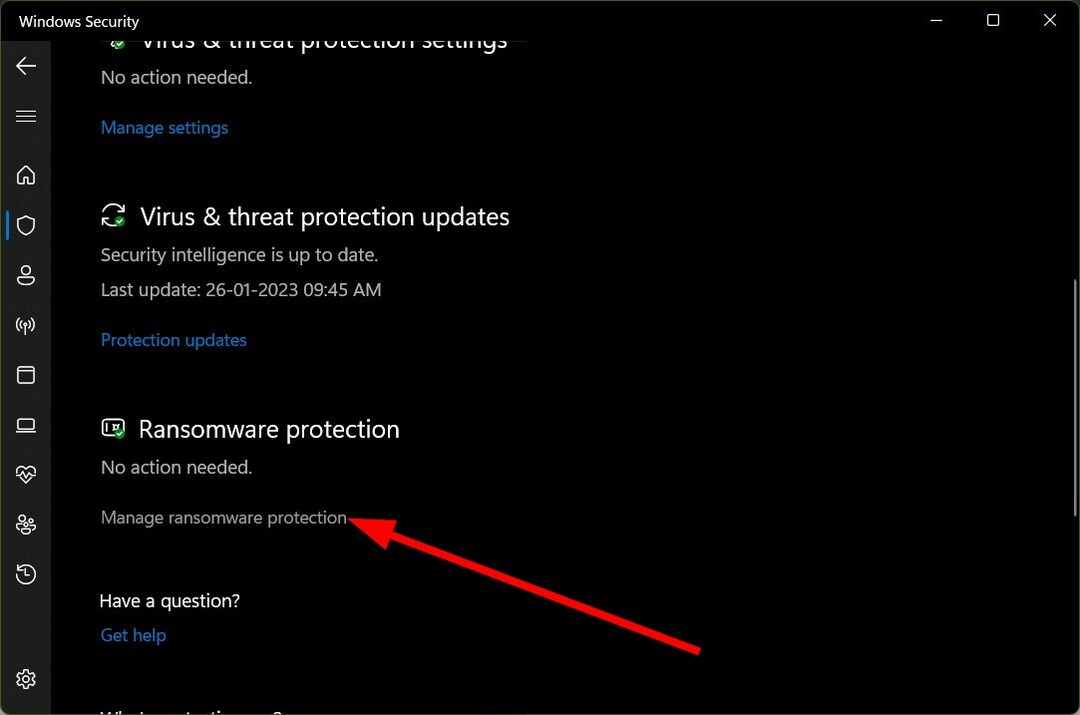

![Како избрисати датотеке са дугим именима [једноставни кораци и савети]](/f/c7da4ac17ab5678c9e4a637b86754673.png?width=300&height=460)